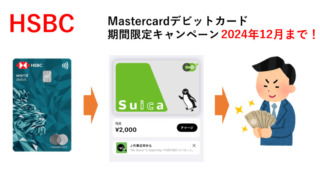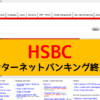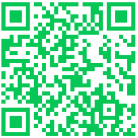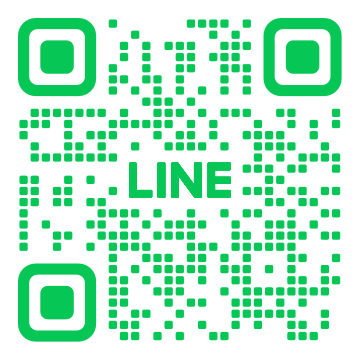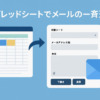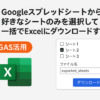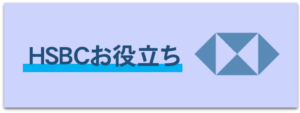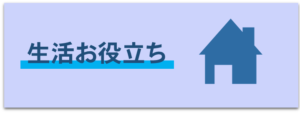HSBC インターネットバンキングログイン方法

インターネットバンキングのログイン方法は変更されております。新しいログイン方法は下記の記事をご覧ください。2022年7月6日更新
HSBCのインターネットバンキングでは様々な手続きが可能となっており大変便利です。今回は初心者向けにログイン方法について説明します。
インターネットバンキングでできること
- 残高確認
- 通貨両替
- 入出金状況の確認
- eステートメント(取引明細書)の発行
- 口座振替
- 個人情報の変更 (住所変更)
- HSBC同士での送金
- 海外送金
- 納税者番号の登録
- ATM暗証番号再発行
- 小切手注文
- 海外ATM利用限度額設定
- 送金限度額設定
- 定期預金
- 株式投資
- ペーパーゴールド購入
- etc
※青で表示している項目はセキュリティーデバイスもしくはモバイルセキュリティーキーが必要です。
セキュリティデバイスとモバイルセキュリティキーに関する記事
裏ワザ eステートメントは基本的には口座開設日が締日となりますが、レターで月末締めにしたいとリクエストすれば変更可能です。
インターネットバンキングでできないこと
- 口座解約
- ダウングレード、アップグレード
- ATMカード再発行
- 凍結解除
- etc
※2021/2/8更新
ATMカード再発行は、セキュリティデバイスもしくはモバイルセキュリティキーが有効であればインターネットバンキングでもチャットでお手続きいただけるようです。
ログイン方法
インターネットバンキングのログイン方法は変更されております。新しいログイン方法は下記の記事をご覧ください。2022年7月6日更新
1.ホームページにアクセス→こちら
2.ページ右上の"Log on"の"Personal Internet Banking"を選択
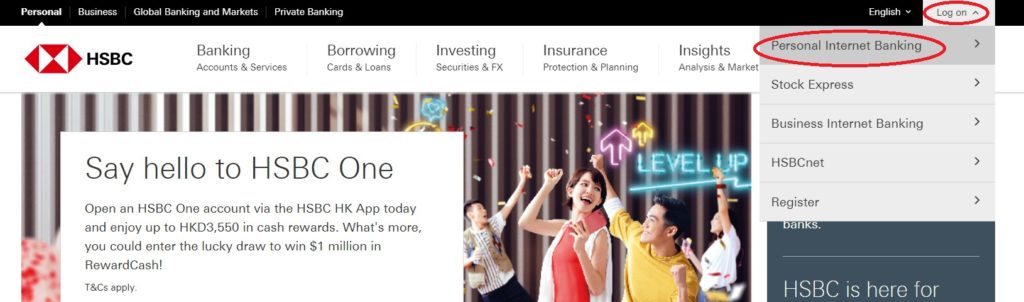
3.ユーザーネームを入力して"Continue"を選択
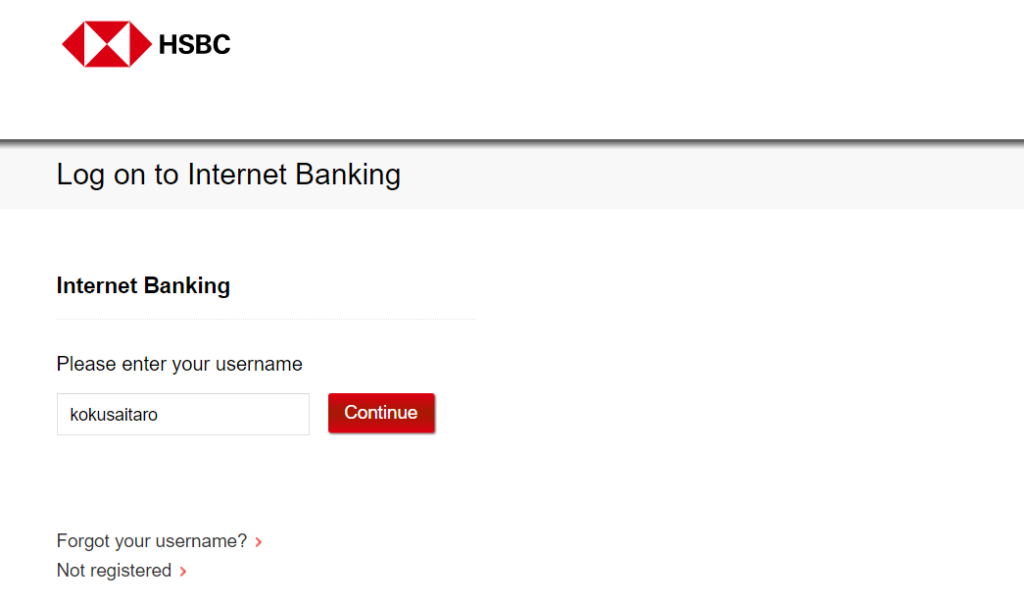
4."What is your memorable answer?"とパスワードの中で指定されている部分のみを入力して"Continue"を選択
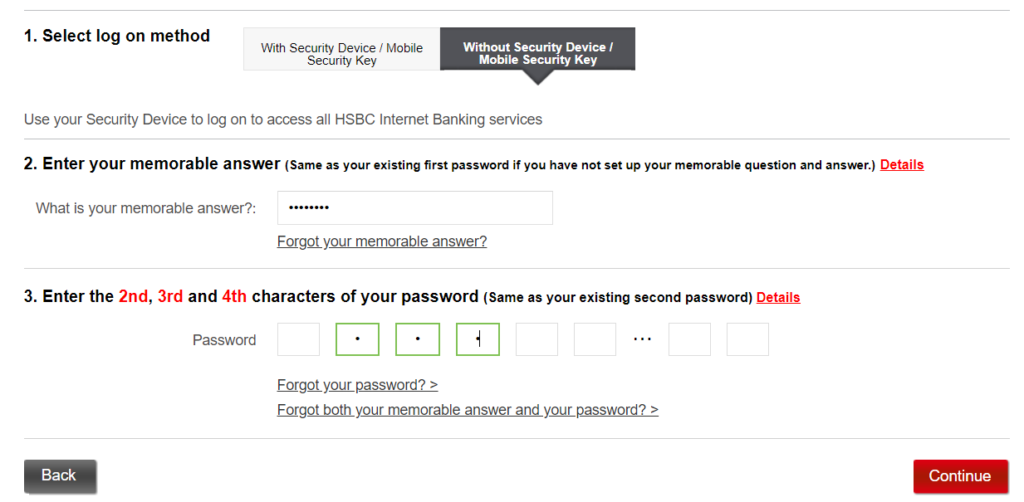
5.ログイン完了!
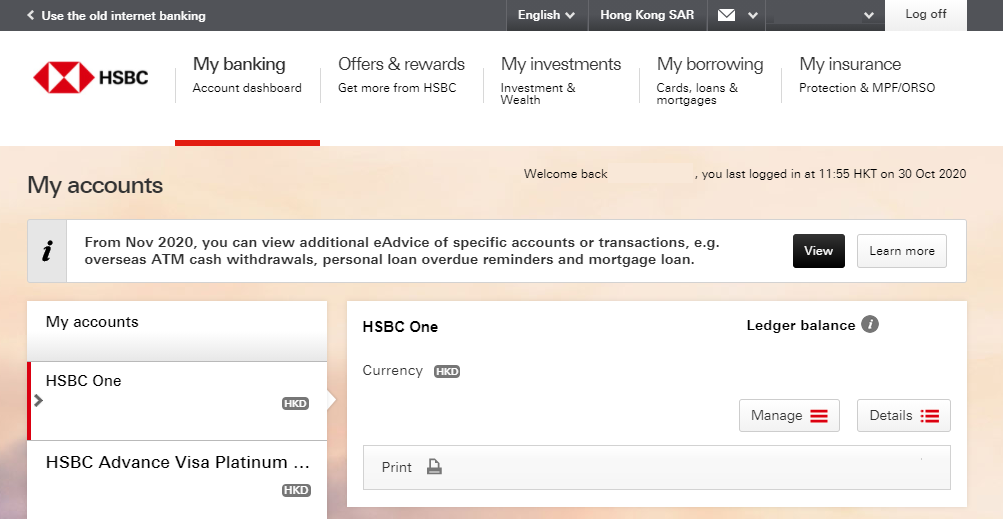
裏ワザ
画面左上の"Use the old internet banking"をクリックすると旧バージョンのインターネットバンキングに戻すことができます。しかし、これからインターネットバンキングは新しく進化していく方向にあると考えられますのでできるだけ新バージョンのサイトを利用して慣れていきましょう。
ログインパスワードを忘れた場合は?
ホームページからログイン画面に移り、ユーザーネーム入力画面の次のページに忘れた場合の救済項目があります。
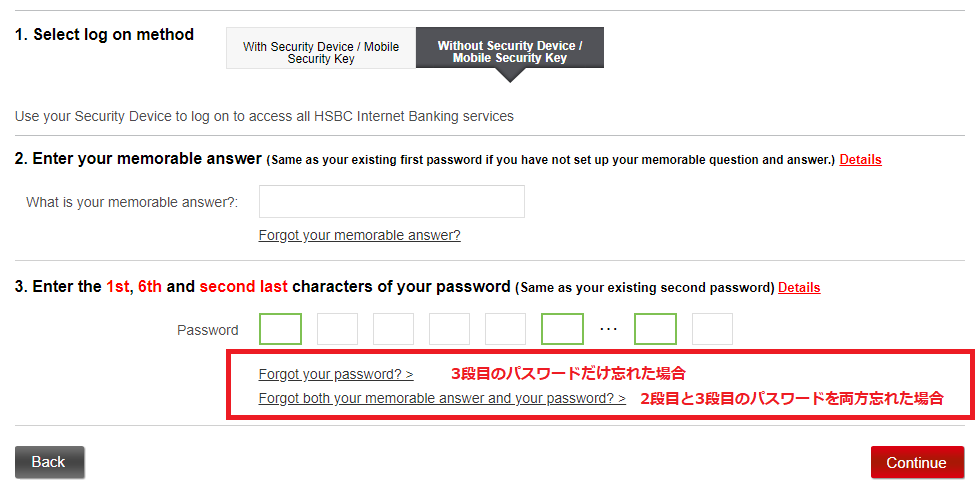
3段目のパスワードだけ忘れた場合は、口座開設時に任意で設定されている秘密の質問の回答に答えたり、セキュリティデバイスもしくはモバイルセキュリティキーのパスコードを入力することで新しいパスワードの設定が可能となります。
両方忘れてしまった場合は、もう一度、新しいパスワードを決定してリファレンスナンバーを取得してHSBCに書類を郵送またはカスタマーサービスに電話をする必要があります。
ユーザーネームを忘れた場合は?
ユーザーネームを忘れてしまった場合はでもまだ大丈夫です!カスタマーサービスに電話をして個人情報をスタッフに伝えることで設定しているユーザーネームを教えてもらうことができます。パスワードも忘れている場合は続いて上記の方法をお試しください。カスタマーサービスの連絡先は下記の通りです。
HSBCプレミア
(852) 2233 3322
HSBCアドバンス
(852) 2748 8333
HSBCスマートバンテージ HSBC One
(852) 2233 3000
英語が苦手な方は、インターネットバンキングを解約して再登録するという解決方法もあります。
インターネットバンキングを設定しているかどうかも分からない場合は?
新規登録手続きをお試しください。新規登録を行う際に、既に登録が完了している場合は登録していると表記されます。その場合はユーザーネームを忘れた場合の方法をお試しください。
※登録ID(パスポート番号等)は支店窓口にて更新手続きをされていない場合は、HSBC口座開設時の情報をご入力いただく必要がございますのでご注意ください。
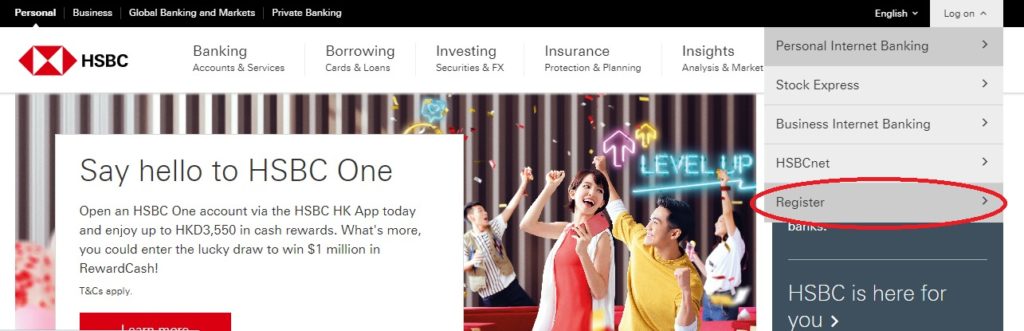
いかがでしたでしょうか?HSBCに限らず、他のサイトでも覚えないといけないユーザーネームやパスワードが沢山あるので忘れてしまいがちですよね。しかし、近年、乗っ取りなど問題を多く耳にしますのでできるだけ自分しか分からない複雑なパスワードを設定するように心がけましょう。



サービス開始?-320x180.png)